Quanto è utile la Touch Bar su MacBook Pro?
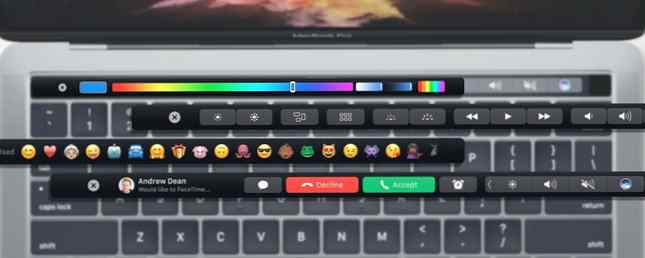
Apple rinnova i suoi MacBook Pro Apple presenta il nuovo MacBook Pro Touchy-Feely Apple presenta il nuovo MacBook Pro Touchy-Feely. Apple ha preso le mosse dal suo nuovo MacBook Pro. Si tratta di un pezzo di hardware ben progettato, con diversi tocchi innovativi e alcuni fastidiosi avvertimenti che i potenziali acquirenti dovranno fare attenzione. Leggi di più dall'anno scorso ha ricevuto una buona dose di flak dai fedelissimi di Mac. Principali lamentele inclusa rimozione dello slot per scheda SD Perché il nuovo MacBook Pro non ha slot per scheda SD Perché il nuovo MacBook Pro non ha slot per scheda SD Perché Apple ha scaricato lo slot per schede SD dal nuovo MacBook Pro quando la maggior parte delle persone ne usa ancora uno? Solo Apple ha la risposta ... Leggi di più, utilizzando le porte USB Type-C futuristiche, ma per lo più incompatibili oggi, e la durata della batteria del mondo reale Apple risolve il problema della durata della batteria di MacBook Pro Apple risolve il problema della durata della batteria di MacBook aver corretto uno dei bug che influiscono sulla durata della batteria su MacBook Pro. Ma è chiaramente un bug "a", e non "il" bug. Sfortunatamente. Leggi di più .
Gli utenti esperti hanno sospirato l'attenzione di Apple su un design più sottile invece di prestazioni drasticamente migliori (la capacità massima della RAM è limitata a 16 GB ei nuovi modelli non sono notevolmente più veloci dei loro predecessori).
Ma la domanda più grande incombe sulla Touch Bar: una striscia touchscreen che sostituisce i tradizionali tasti funzione sopra la tastiera del nuovo MacBook Pro. Migliora la produttività o è solo un espediente come lo stanno facendo alcuni utenti?
Dopo aver utilizzato un MacBook Pro 2017 con Touch Bar per oltre un mese, ecco alcune osservazioni sulla funzione di selezione dei nuovi computer Apple.
Cos'è la Touch Bar?
Per molto tempo, Microsoft e Google sono stati venduti sull'idea di mettere i touchscreen sui laptop. Surface Laptop di Microsoft 5 Cose da sapere prima di sostituire un MacBook con il laptop Surface 5 Cose da sapere prima di sostituire un MacBook con il laptop Surface Se si acquista il laptop Microsoft Surface? Potresti voler pensarci due volte prima di sostituire il tuo MacBook con un laptop di Micosoft Surface. Potrebbe non essere ciò che Microsoft afferma di essere. Per saperne di più, è disponibile anche Chromebook Pixel di Google. Oltre a questi due, diversi laptop con Windows 10 o Chrome OS hanno display che accettano anche input tattili.
D'altra parte, Apple per lungo tempo è stata contraria all'idea di mettere un touchscreen sui computer. Durante l'annuncio dell'iPad nel 2010, Steve Jobs ha parlato di come i touchscreen verticali possano essere dolorosi da usare dopo un po 'di tempo e lo faranno “fai cadere il braccio”.
Negli ultimi tempi Apple ha riscaldato l'idea come per iPad Pro con Smart Keyboard cover iPad Pro 10.5 Recensione: Il iPad migliore è abbastanza buono? Recensione iPad Pro 10.5: il migliore iPad è abbastanza buono? L'iPad Pro da 9,7 pollici era il tablet più breve della storia di Apple, sopravvivendo solo 15 mesi prima di essere sostituito dal nuovo modello da 10,5 pollici. Quindi 0,8 pollici fanno abbastanza per chiudere il ... Read More, che richiede di interagire con un touchscreen montato verticalmente.
Ciononostante, per il Mac, Apple ha aderito alla loro convinzione e si è costruita su un'idea che Lenovo aveva combinato con anni prima. Mettendo una piccola striscia di touchscreen proprio sopra la tastiera, Apple ritiene che questa sia una migliore implementazione dell'input tattile su un computer, piuttosto che rendere l'intero schermo abilitato al tocco.
A causa della sua posizione, è tecnicamente più facile raggiungere la Touch Bar che alzare la mano e toccare il display del computer.
La Touch Bar cambia dinamicamente la funzione in base all'app in primo piano. Ad esempio, a Safari finestra del browser mostrerà scorciatoie per Indietro, Avanti, Nuova scheda e altro ancora. Mettere l'attenzione su mirino (il file explorer) mostrerà scorciatoie per Quick Look, Tag, Share Sheet e così via.
UN “Striscia di controllo” viene visualizzato in modo persistente nell'angolo destro della Touch Bar. Mentre di default quelli includono Siri, Luminosità, Volume e Muto, possono essere scambiati con quelli che preferisci. Uso i controlli Riproduci / Pausa, Blocco schermo, Luminosità e Volume.

Toccando il pulsante freccia a sinistra della striscia di controllo si scoprono le restanti funzioni che normalmente si trovano su altri Mac (come la retroilluminazione della tastiera e il controllo missione). Per qualche ragione, se vuoi usare i tasti funzione reali, puoi premere e tenere premuto il pulsante Fn per mostrare i tasti da F1 a F12 sulla Touch Bar.

Nel Preferenze di sistema> Tastiera, ci sono alcune impostazioni per modificare il comportamento della Touch Bar, compreso il mantenimento di un set fisso di chiavi di commutazione (nella foto sopra) invece di quelle dinamiche.
Il bene
Essendo un software di gestione touchscreen capacitivo realizzato da Apple, puoi fidarti che la Touch Bar sarà precisa nel rispondere ai tuoi tocchi. Raramente colpisco la cosa sbagliata e, per la maggior parte, le animazioni e le operazioni sono abbastanza fluide.
Il mio utilizzo del computer ruota attorno al lavoro con diverse schede su un browser web, un'app di modifica delle immagini chiamata Pixelmator Photoshop VS Pixelmator: che è meglio per gli utenti Mac Photoshop VS Pixelmator: che è meglio per gli utenti Mac Photoshop è l'applicazione di fotoritocco più famosa nel mondo. Per gli utenti Mac, tuttavia, c'è un'altra opzione. Ecco uno sguardo su come Pixelmator impila. Altre informazioni e, a volte, si utilizzano app per fogli di calcolo e programmi di elaborazione testi. Inoltre, app come Twitter, WhatsApp, Telegram, Slack e un'app non ufficiale di Google Play Music Come ascoltare Google Play Musica su Linux Come ascoltare Google Play Musica su Linux Google Play Music non ha una versione desktop, ma progettata per l'utilizzo mobile. Fortunatamente c'è un lettore desktop non ufficiale chiamato Google Play Music Desktop Player, disponibile per Windows, Mac OS X e Linux. Leggi altro continua a muoverti dentro e fuori fuoco di più volte.

Mi piacciono particolarmente i controlli avanzati di riproduzione multimediale sulla Touch Bar. Ad esempio, durante la riproduzione di un brano su un'app musicale, posso eseguire lo scrub su qualsiasi parte della canzone senza portare l'app in primo piano. O quando un video di YouTube viene riprodotto a schermo intero, su entrambi i lati della barra di ricerca, vedrai un tempo trascorso e un contatore di tempo rimanente.
Ed ecco la parte più interessante: se si gioca con i media in una scheda del browser e Safari non è nemmeno in primo piano, è ancora possibile riprodurre / mettere in pausa o eseguire lo scrub facendo clic sul pulsante di controllo multimediale. È fantastico perché su un Mac con chiavi fisiche, l'utilizzo di Play / Pausa funzionava solo con le app multimediali e non con i contenuti in un browser web.

Nel browser web Safari, vedrai piccole miniature di pagine web nel mezzo. Molte volte, sono indistinguibili, quindi non si può veramente dire quale scheda è quale. È possibile spostarsi rapidamente tra le schede facendo scorrere il dito su queste minuscole miniature. Per le persone che utilizzano l'app Foto di Apple, posso immaginare di scrubbing attraverso le foto con un simile slittamento del dito potrebbe essere utile.

Se si apre la calcolatrice, i simboli aritmetici comunemente usati (come addizione, sottrazione, divisione, moltiplicazione, percentuale) occupano la striscia del touchscreen. Mi sono abituato a toccare la Touch Bar quando faccio lunghi calcoli.

Il cattivo
La prima lamentela che ho con la Touch Bar è la sua luminosità predefinita: si sente bassa quando ci si siede sotto una fonte di luce intensa. A peggiorare le cose, la finitura opaca rende il contenuto ancora più difficile da vedere in tali condizioni di illuminazione. Al momento di scrivere questo, non c'è modo di cambiare la luminosità dello schermo Touch Bar.
Il prossimo problema è che la Touch Bar si addormenta se non usi il trackpad o la tastiera per circa un minuto. Significato, il timeout del display del computer e il timeout del display della Touch Bar non sono sincronizzati.
Ricorda come mi è piaciuto vedere i contatori del tempo trascorso o del tempo rimanente durante la riproduzione di video a schermo intero? Bene, se stai guardando un video dopo un minuto, la Touch Bar non è utile per mostrarti questa informazione a meno che non tocchi il trackpad. Ad oggi, non c'è modo di modificare anche il timeout dello schermo della Touch Bar.

Soprattutto, escludendo i casi di utilizzo di nicchia di cui ho parlato sopra, il Touch Bar nella sua forma attuale non migliora drasticamente l'usabilità di un Mac. Ad esempio, quando utilizzi il Finder, vedrai una scorciatoia per Quick Look. Il problema è che Quick Look è più veloce da accedere semplicemente premendo la barra spaziatrice che alzando il dito indice verso la Touch Bar. C'è una scorciatoia Nuova scheda quando Safari è aperto, ma il mio cervello è cablato per utilizzare il Comando + T scorciatoia.
Per le app di Apple, la Touch Bar per la maggior parte del tempo finisce per mostrare elementi che sono o una scorciatoia da tastiera familiare o facilmente visibili sul display del computer. Ad esempio, quando manipoli le immagini in Anteprima Come ridimensionare le immagini usando iPhoto, Foto o Anteprima su Mac Come ridimensionare le immagini usando iPhoto, Foto o Anteprima su Mac Il tuo Mac può ridimensionare le immagini per te usando il software integrato, gratuitamente! Leggi altro, ti vengono presentate le scorciatoie Ruota a sinistra e Ruota a destra, tra le altre. Di nuovo, usando il Comando + R la scorciatoia da tastiera mi è sembrata più facile da usare.

I suggerimenti di correzione automatica della tastiera sono probabilmente la funzione più inutile sulla Touch Bar. Quando scrivi, di solito guardi lo schermo, non al di sotto. Non c'è quasi mai un momento in cui comprenderete quei suggerimenti errati per essere in grado di usarli. L'unico rivestimento d'argento? Accesso con un clic ai tuoi emoji usati di frequente, che sono sicuramente più belli di quelli complicati Controllo + Comando + Spazio scorciatoia da tastiera.

E poi c'è il problema di non molte app di terze parti che supportano la Touch Bar 10 App che mettono a frutto la Touch Bar di MacBook Pro 10 App che mettono in risalto la Touch Bar di MacBook Pro Quando i nuovi modelli di MacBook Pro sono stati lanciati, la maggior parte delle prime app a offrire il supporto Touch Bar erano di proprietà di Apple. Fortunatamente molte app di terze parti ora supportano anche la funzione. Leggi di più oggi. Al momento della stesura di questo, la porzione dinamica nel mezzo della Touch Bar si presenta attualmente vuota per applicazioni popolari come Twitter, Slack, WhatsApp, Telegram, VLC e molti altri.
Finalmente c'è bisogno di un nuovo allenamento quando si usa il Esc chiave, che ora è un pulsante virtuale nell'angolo più a sinistra della Touch Bar. Per abitudine, ero abituato a poggiare la mano sul tasto di fuga prima di premere effettivamente. Ci è voluto un po 'di tempo per rompere quell'abitudine, dato che finivo per chiudere accidentalmente qualcosa mentre cercavo di appoggiare il dito sul pulsante virtuale. Ma posso attestare che mi sono finalmente abituato a questo ed è diventato un non-problema per me.

Anche per attività ripetitive come la modifica della luminosità o del volume dello schermo, devi prima visualizzare i pulsanti virtuali, cosa che non avevi a disposizione con la tattilità dei tasti fisici in passato.
Il brutto
L'esperienza Touch Bar non è completamente priva di bug per me. E sebbene io abbia affrontato solo un paio di blocchi fino ad ora, altri hanno segnalato casi più frequenti di comportamento bacato.
Un altro giorno un altro crash bar. È bello, mettere i pulsanti nel software significa che non puoi cambiare la tua luminosità! pic.twitter.com/CEDBbO08VB
- ?? Owen Williams (@o) 4 agosto 2017
Dal momento che è un software, ed è usato per controllare funzioni utili come volume, luminosità e riproduzione multimediale, un crash della Touch Bar può mettere certi aspetti di macOS fuori dalla portata.
Dovresti acquistare MacBook Pro con Touch Bar?
Se speravi che la Touch Bar migliorasse drasticamente il tuo flusso di lavoro, temo che resterai deluso. Nella sua forma attuale, è una caratteristica fresca e sperimentale al meglio. Molti dei problemi che ho sollevato possono essere risolti con futuri aggiornamenti software.
Ma la curva di apprendimento per utilizzare la Touch Bar invece delle scorciatoie da tastiera o il puntatore del mouse è purtroppo troppo alta. E questo è il motivo per cui, a meno che Apple non cambi in qualche modo drasticamente il modo in cui funziona oggi la Touch Bar, sarà per lo più dimenticato dalla maggior parte dei suoi utenti.
Ma intrappolato all'interno della striscia di Touch Bar di MacBook Pro è un gioiello di una funzionalità: Touch ID. Se utilizzi gestori di password o usi frequentemente Apple Pay, usare uno scanner di impronte digitali invece di digitare una password più volte vale la pena di mordere il proiettile (ecco perché l'ho fatto). È triste che il MacBook Pro senza Touch Bar non abbia Touch ID, altrimenti la decisione di scegliere tra i due sarebbe stata molto più semplice.

Cosa pensi? Vorresti optare per un Touch Bar Mac o ti stai attenendo a quello con i buoni tasti funzione? Fateci sapere nei commenti qui sotto.
Scopri di più su: Suggerimenti per l'acquisto, MacBook, Touch Bar.


